Projektowanie graficzne może często stanowić wyzwanie, szczególnie gdy chodzi o manipulację kształtami i obiektami. W tym samouczku nauczysz się, jak efektywnie obracać i lustrzanie odbijać obiekty, aby udoskonalić swoje projekty. Dzięki narzędziom transformacji w Adobe Illustrator stoi przed tobą świat kreatywnych możliwości. Zacznijmy od razu!
Najważniejsze wnioski
- Obrót obiektów odbywa się poprzez ustawienie punktu obrotu, ręcznie lub poprzez wprowadzenie kąta.
- Przycisk Alt umożliwia tworzenie kopii podczas obracania.
- Dzięki narzędziu lustrzanemu możesz odbijać obiekty w poziomie lub w pionie.
- Istnieje kilka sposobów na aktywację narzędzi transformacji, w tym bezpośredni wybór i przez opcje menu.
Instrukcja krok po kroku
Zrozumienie kategorii narzędzi
Narzędzia transformacji to bardzo specjalna kategoria w pasku narzędzi Illustratora. Umożliwiają one obracanie i lustrzane odbicie obiektów. Ważne jest, aby zapoznać się z tymi narzędziami, aby zoptymalizować swoje projekty.
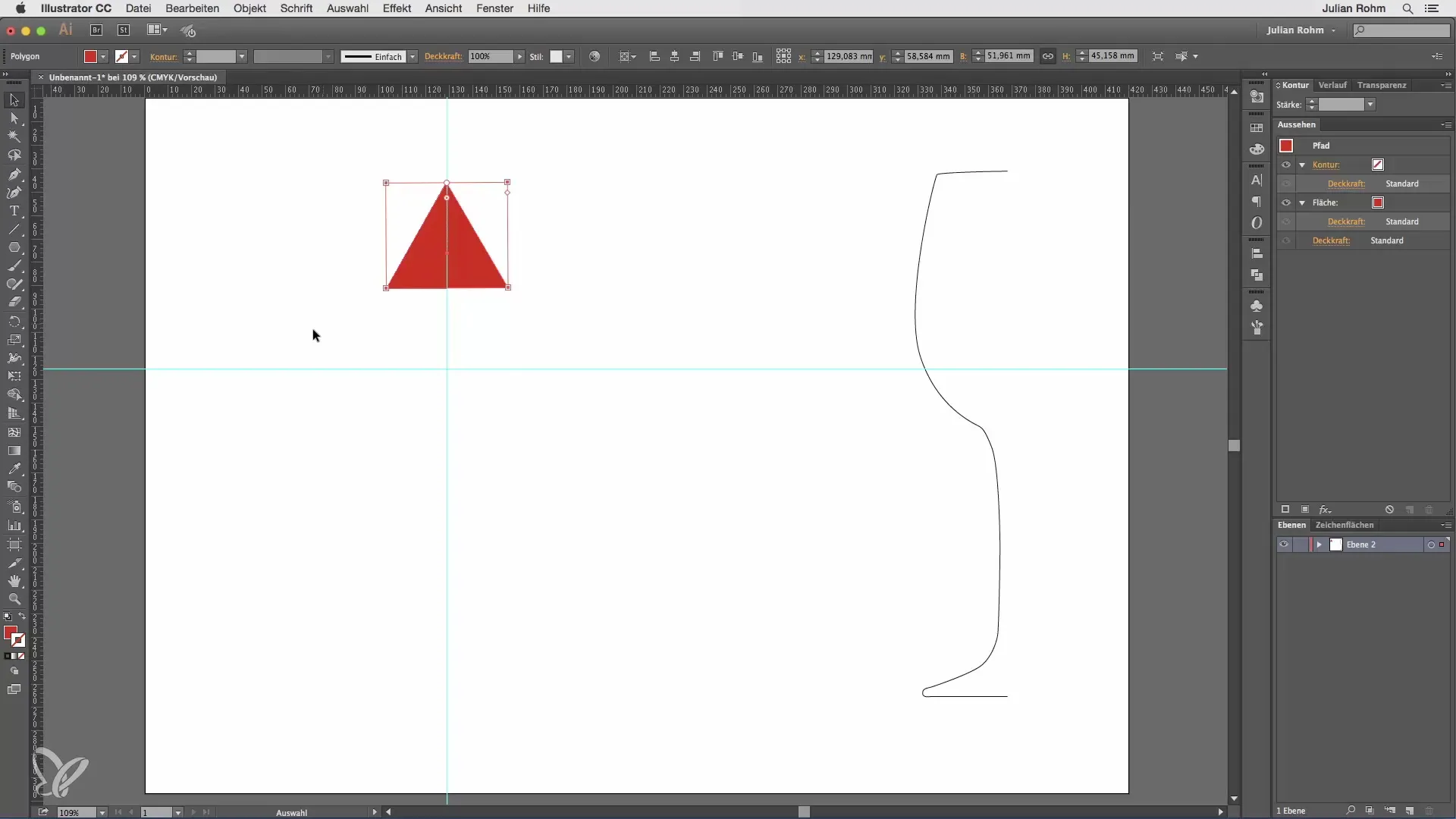
Użycie narzędzia do obrotu
Zacznij od narzędzia do obrotu, które znajduje się na górze paska narzędzi. Aby obrócić obiekt, musisz najpierw utworzyć punkt kotwiczenia. Ten punkt służy jako środek obrotu.
Umieść środek w ważnym punkcie swojego obiektu, w którym chcesz ustawić obrót kształtu. Gdy umieścisz środek w wybranym punkcie zakotwiczenia, możesz obracać obiekt wokół tego punktu, przeciągając.
Wprowadzenie kąta do obrotu
Innym sposobem na kontrolowanie obrotu jest dwukrotne kliknięcie na narzędzie do obrotu. Otwiera to okno dialogowe, w którym możesz wprowadzić żądany kąt. Punkt środkowy jest domyślnie przenoszony do środka obiektu.
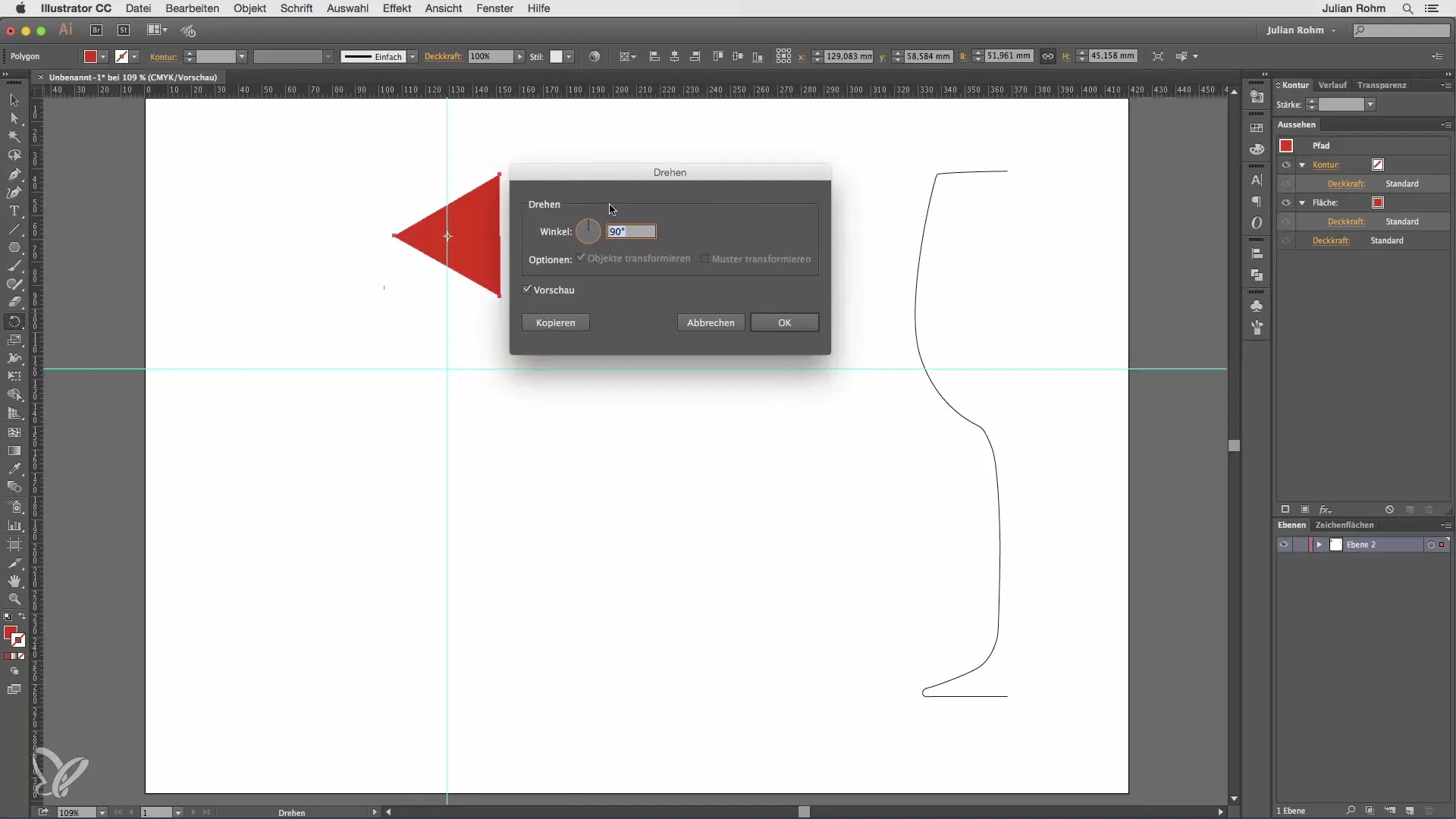
Gdy już ustawisz kąt, możesz potwierdzić klikając „OK”, aby obrócić obiekt, lub wybrać „Kopiuj”, aby utworzyć kopię obiektu, która zostanie obrócona pod określonym kątem.
Wielokrotne obroty z przyciskiem Alt
Chcesz jeszcze bardziej dostosować swoje obracanie? Przytrzymaj przycisk Alt, podczas korzystania z narzędzia do obrotu. Zobaczysz, że wokół twojego wskaźnika myszy pojawiają się małe punkty, z którymi możesz dowolnie ustawiać punkt obrotu.
Po ustawieniu środka, ponownie otworzy się okno dialogowe, gdzie możesz podać kąt, na przykład 90°. Tutaj także możesz potwierdzić klikając „Kopiuj”, aby utworzyć wiele obiektów o tym samym kącie obrotu.
Jeśli chcesz powtórzyć to działanie, po prostu naciśnij „Command + D” (Mac) lub „Ctrl + D” (Windows). Spowoduje to powtórzenie ostatniego polecenia, dzięki czemu możesz szybko utworzyć wiele obróconych obiektów.
Użycie narzędzia lustrzanego
Poniżej narzędzia do obrotu znajduje się narzędzie lustrzane. Dzięki temu możesz odbijać obiekty, aby osiągnąć symetryczny projekt. Prosty przykład to kieliszek do wina, którego jedną połowę chcesz uzupełnić tą funkcją.
Aby użyć narzędzia lustrzanego, najpierw wybierz obiekt, a następnie dwukrotnie kliknij na narzędzie lustrzane w pasku narzędzi. Otworzy się okno dialogowe, które daje ci możliwość wyboru pomiędzy lustrzanym odbiciem w poziomie lub w pionie.
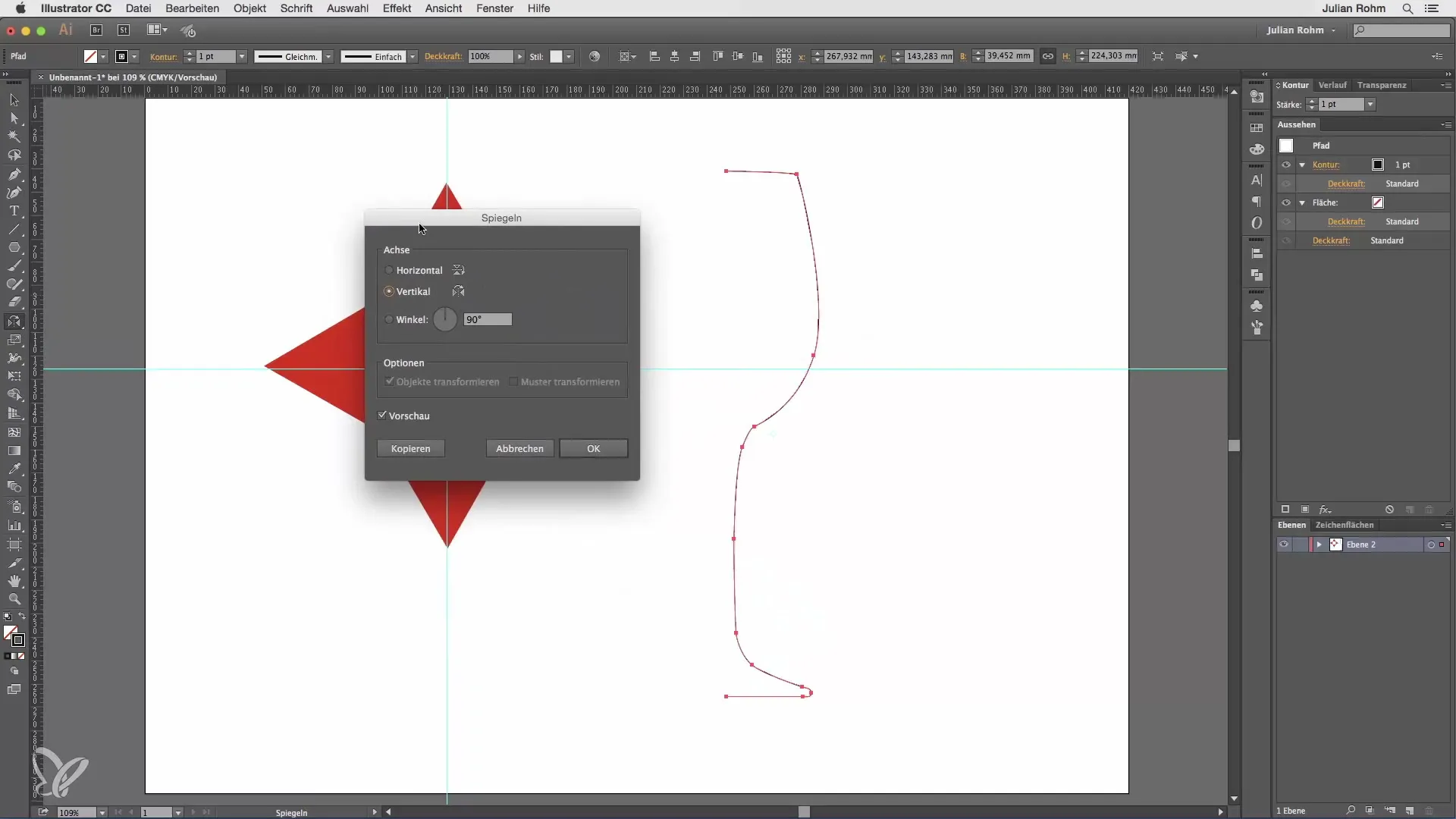
Wybierz oś lustrzaną i wprowadź, jeśli to konieczne, kąt. Polecam pozostać przy lustrzanym odbiciu w pionie i potwierdzić klikając „Kopiuj”, aby utworzyć drugą połowę kieliszka do wina.
Następnie przesuń nową połowę za pomocą narzędzia wyboru, aby dokończyć swój kieliszek do wina. Zobacz, jak łatwo jest wprowadzić symetrię do twoich projektów!
Alternatywne lustrzane odbicie przez menu
Niekoniecznie musisz zawsze wybierać narzędzie lustrzane bezpośrednio w pasku narzędzi. Możesz również przejść do menu „Obiekt”, następnie „Przekształć” i „Lustrzane odbicie”, aby osiągnąć to samo okno dialogowe.
Te opcje dają ci więcej elastyczności i kontroli nad twoją pracą, co pozwala na bardziej efektywne projektowanie.
Podsumowanie – Samouczek Illustrator: Obracanie & Lustrzane odbicie dla początkujących
W tej instrukcji poznałeś podstawy obracania i lustrzanego odbicia w Adobe Illustrator. Wiesz teraz, jak ustawiać punkty zakotwiczenia, wprowadzać kąty i rozciągać obiekty, aby tworzyć imponujące projekty. Wykorzystaj te umiejętności, aby wzbogacić swoje projekty graficzne!
Najczęściej zadawane pytania
Jak mogę obracać obiekty w Illustratorze?Mogę obracać obiekty, wybierając narzędzie do obrotu, ustawiając punkt kotwiczenia, a następnie przeciągając lub wprowadzając kąt w oknie dialogowym.
Czy istnieje sposób na utworzenie wielu obiektów o tym samym kącie obrotu?Tak, przytrzymując przycisk Alt podczas obracania, a następnie używając „Command + D” lub „Ctrl + D”, aby powtórzyć działanie.
Jak odbijam obiekt w Illustratorze?Wybierz obiekt, dwukrotnie kliknij na narzędzie lustrzane lub przejdź przez menu „Obiekt” i wybierz opcję lustrzanej do otwarcia okna dialogowego.
Czy mogę użyć widoku siatki podczas obracania lub lustrzanego odbicia?Tak, możesz włączyć widok siatki, aby ułatwić pracę podczas obracania i lustrzanego odbicia.
Gdzie znajdę narzędzia transformacji w Illustratorze?Narzędzia transformacji znajdują się w pasku narzędzi, w tym narzędzie do obrotu i lustrzane odbicie.


